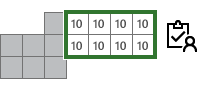雖然 Project 會在星期一到星期五上午 8 點到下午 5 點) (自動提供預設行事曆設定,但這些預設值可能不適合您的專案。 以下是一些主題,可回答您在變更排程時遇到的一些特定問題:
行事曆相關主題
提示: 如果您不再需要行事曆,請 將它刪除!
所有這些行事曆如何搭配運作?
Project中有四種類型的行事曆: 基準行事曆、 專案行事曆、 任務行事曆和資源行事 曆。

重要: 搭配 Project Web App使用 Project ? 若是如此,請洽詢您的系統管理員以要求變更基準行事曆。

這些行事曆全部堆疊在一起,以框架化專案中工作的排程方式。
範例...
假設您的組織位於西雅圖,一般工作周為 8 小時工作天,星期一到星期五。 基準行事歷會反映這些工作日和工作時間,以及公司假日,例如獨立日 7 月 4 日和耶誕節的 12 月 25 日。
項目經理會開始從 7 月 1 日到 7 月 15 日執行的新專案,並且需要 Tuesday-Saturday 工作周。
基準行事歷會顯示星期一至星期五工作周,且 7 月 4 日已識別為非工作假日。
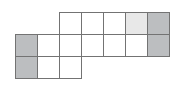
專案行事曆使用基準行事曆做為起點,但加上星期六現在是工作日,而星期一現在是非工作日。
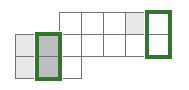
專案的其中一個任務會發生在另一個國家,因此 7 月 4 日假日不適用。 工作行事曆加上 7 月 4 日是工作日。
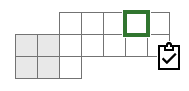
最後,即將處理任務的資源與組織其他人員的工作排程不同。 資源行事曆會新增星期二為非工作日,而星期三到星期六為 10 小時。
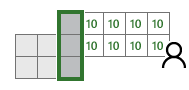
當 Project 排程任務時,它會計算分派資源的行事曆、任務行事曆、專案行事曆和基準行事曆。
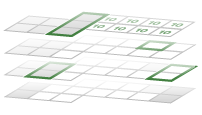
產生的可用性有助於 Project 計算任務和項目的開始和完成日期。